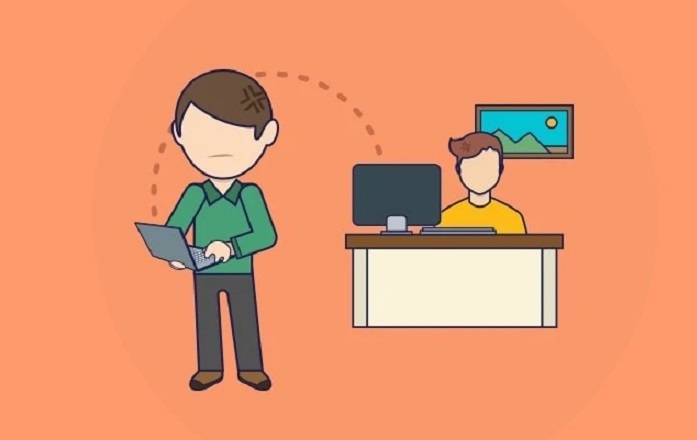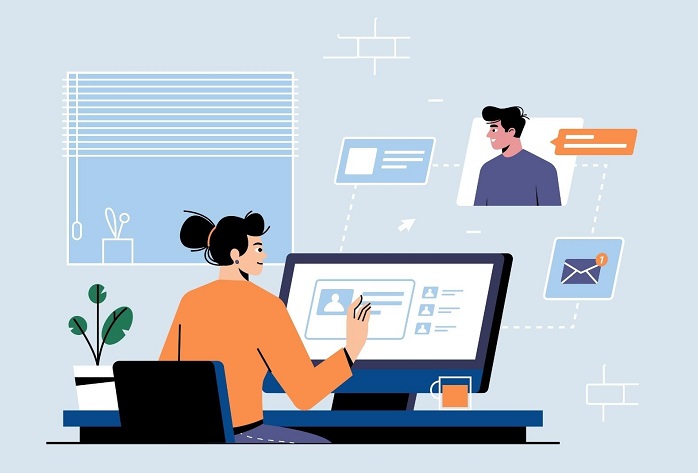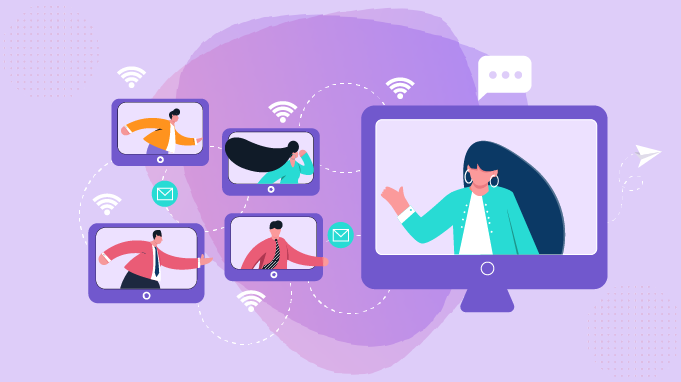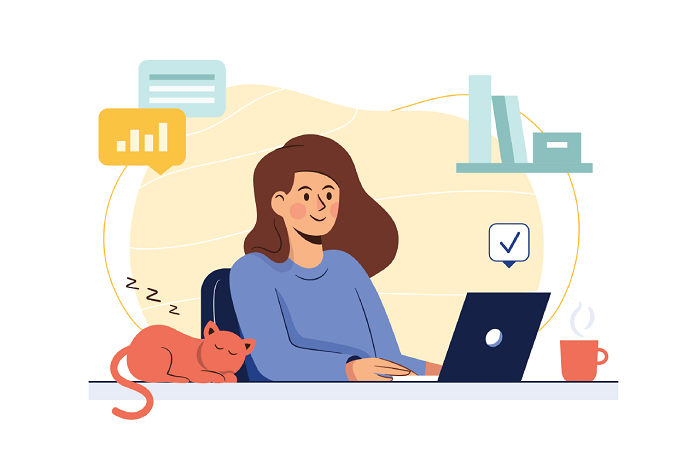分享RayLink远程控制软件最新企业资讯以及行业前沿技术
如何解决远程桌面连接的延迟问题
远程桌面连接是一种通过网络连接到远程计算机并在本地控制它的技术。它为我们提供了便捷的方式来访问远程计算机上的文件、应用程序和资源。然而,有时远程桌面连接会遇到延迟问题,影响用户体验和工作效率。下面是一些解决远程桌面连接延迟问题的方法。
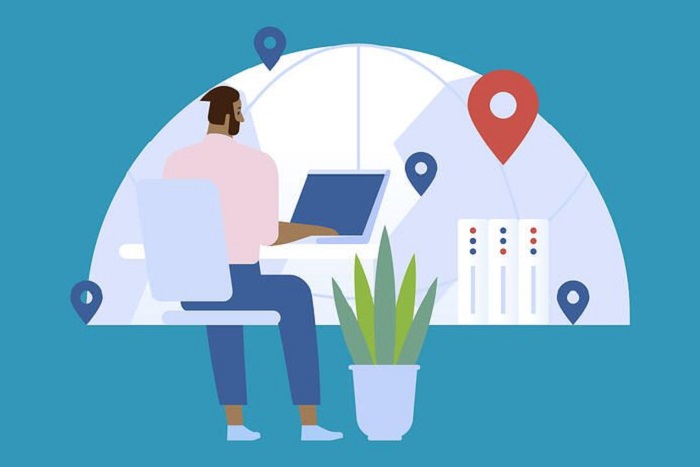
一、网络带宽优化
延迟问题的一个常见原因是网络带宽不足,导致数据在传输过程中出现拥堵。要解决这个问题,可以采取以下措施:
1、使用高速稳定的网络连接,如有线网络,避免使用无线连接或3G/4G网络;
2、确保网络带宽满足需求,如果网络负载较大,可以考虑增加带宽容量;
3、限制其他网络活动,如下载大文件或观看高清视频,以确保远程桌面连接有足够的带宽。
二、降低图形渲染负担
远程桌面连接通常需要在本地计算机上渲染远程计算机的图形界面。如果远程计算机的图形界面复杂或者本地计算机性能较低,就可能导致延迟。以下是几种减轻图形渲染负担的方法:
1、调整远程桌面连接的显示设置,降低颜色深度和分辨率;
2、禁用桌面特效和动画效果,如透明度和窗口阴影;
3、关闭不必要的图形加速功能,如Windows Aero(仅适用于Windows系统);
4、在远程计算机上关闭或降低图形密集型应用程序的使用。
三、优化网络协议和设置
远程桌面连接使用的协议和设置也会影响延迟问题。以下是一些优化网络协议和设置的方法:
1、使用更高效的远程桌面连接协议,如RDP(Remote Desktop Protocol)的最新版本;
2、调整远程桌面连接的性能选项,如启用可视化效果优化、禁用桌面组合和关闭打印机、剪贴板等共享功能;
3、启用网络优化功能,如TCP/IP协议栈优化和启用压缩传输。
四、减少网络延迟
延迟问题的另一个常见原因是网络延迟,即数据从源计算机到目标计算机的传输时间过长。为减少网络延迟,可以采取以下措施:
1、优化网络路由,确保数据传输的最短路径;
2、使用较低延迟的网络连接方式,如光纤;
3、避免同时进行大量数据传输的活动,如下载文件或流媒体。
五、更新和优化硬件设备
远程桌面连接的延迟问题也可能与硬件设备有关。以下是几种更新和优化硬件设备的方法:
1、更新本地计算机和远程计算机的驱动程序和操作系统,确保使用最新的版本;
2、提升本地计算机的硬件性能,如增加内存、更换快速硬盘、升级CPU等;
3、使用专业级的远程桌面连接工具,如Citrix或VMware,它们通常具有更好的性能和优化选项。
六、适当使用缓存和预加载
缓存和预加载是一种减少远程桌面连接延迟的有效方法。以下是一些应用缓存和预加载的场景:
1、预加载常用应用程序和文件,以避免每次都从远程计算机传输;
2、启用数据压缩和缓存功能,以减少数据传输量和延迟;
3、配置合适的缓存策略,将用户频繁访问的数据存储在本地计算机上。
七、更换其他远程桌面连接软件
解决远程桌面连接延迟问题需要综合考虑网络带宽、图形渲染、网络协议、网络延迟、硬件设备以及缓存和预加载等方面的因素。通过优化这些方面,可以显著改善远程桌面连接的延迟问题,提高用户体验和工作效率。